wps演示文稿怎么導入Excel表格
時間:2022-11-16 11:33:42作者:極光下載站人氣:1252
小伙伴在制作演示文稿的時候,想要將excel表格中的數據內容導入到幻燈片中,但是不知道怎么操作,對于這種情況小編這里有兩種解決方法,首先我們可以直接將Excel表格中的數據復制粘貼到演示文稿中,粘貼之后還是原來的表格,你可以直接在表格中進行編輯修改數據,或者你還可以通過插入對象的方式進行導入,在對象功能中選擇Excel表格,進入到一張新的Excel表格中,輸入自己想要編輯的數據,之后幻燈片中就會自動顯示Excel表格編輯的數據內容,下方是關于如何 使用wps演示文稿導入Excel表格的具體操作方法,不清楚的小伙伴可以和小編一起來看看。
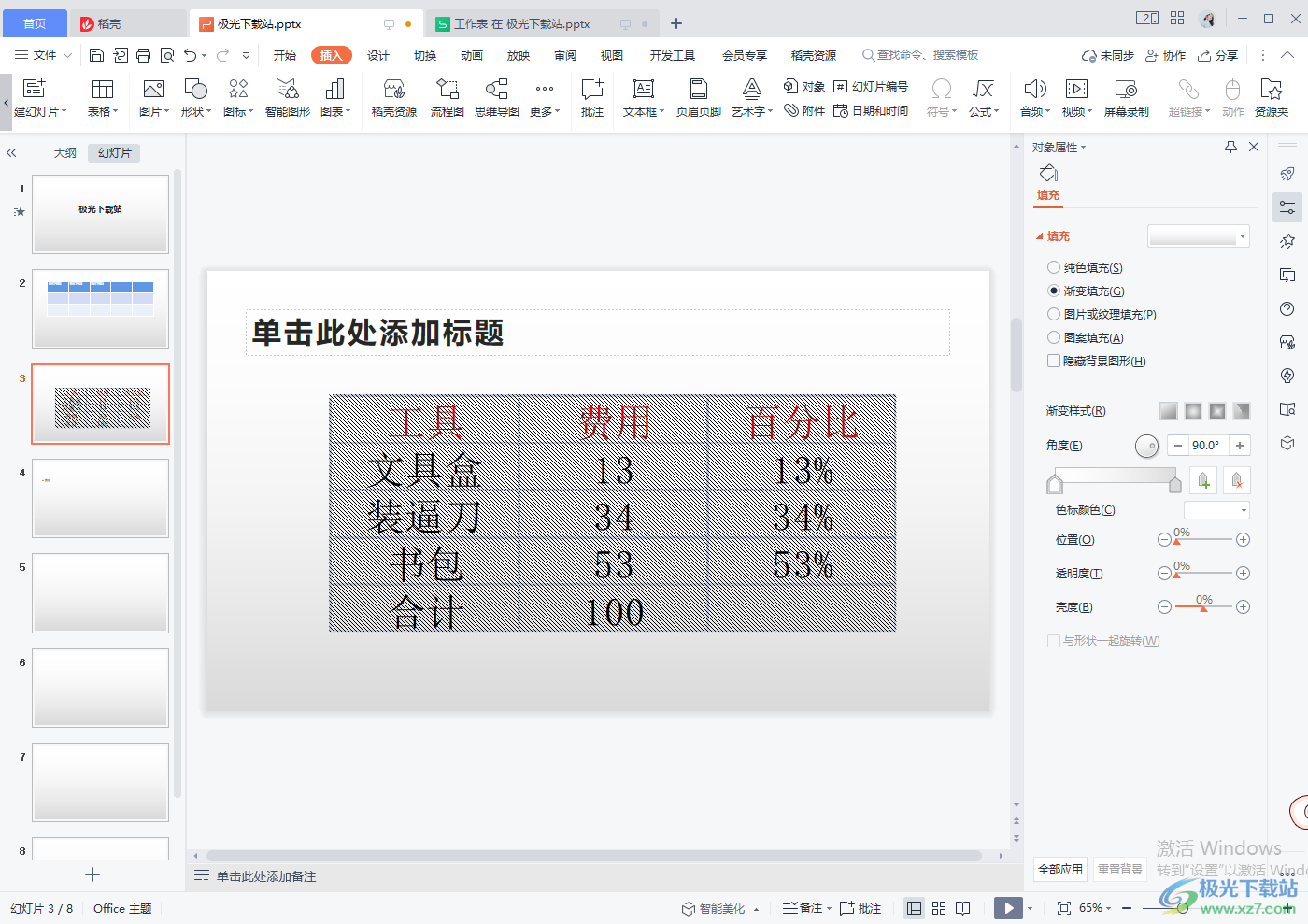
方法步驟
方法一
1.首先我們需要將演示文稿打開,其次再將需要導入的Excel表格打開,將Excel表格中的數據內容右鍵點擊復制,或者直接按下Ctrl+c進行復制。
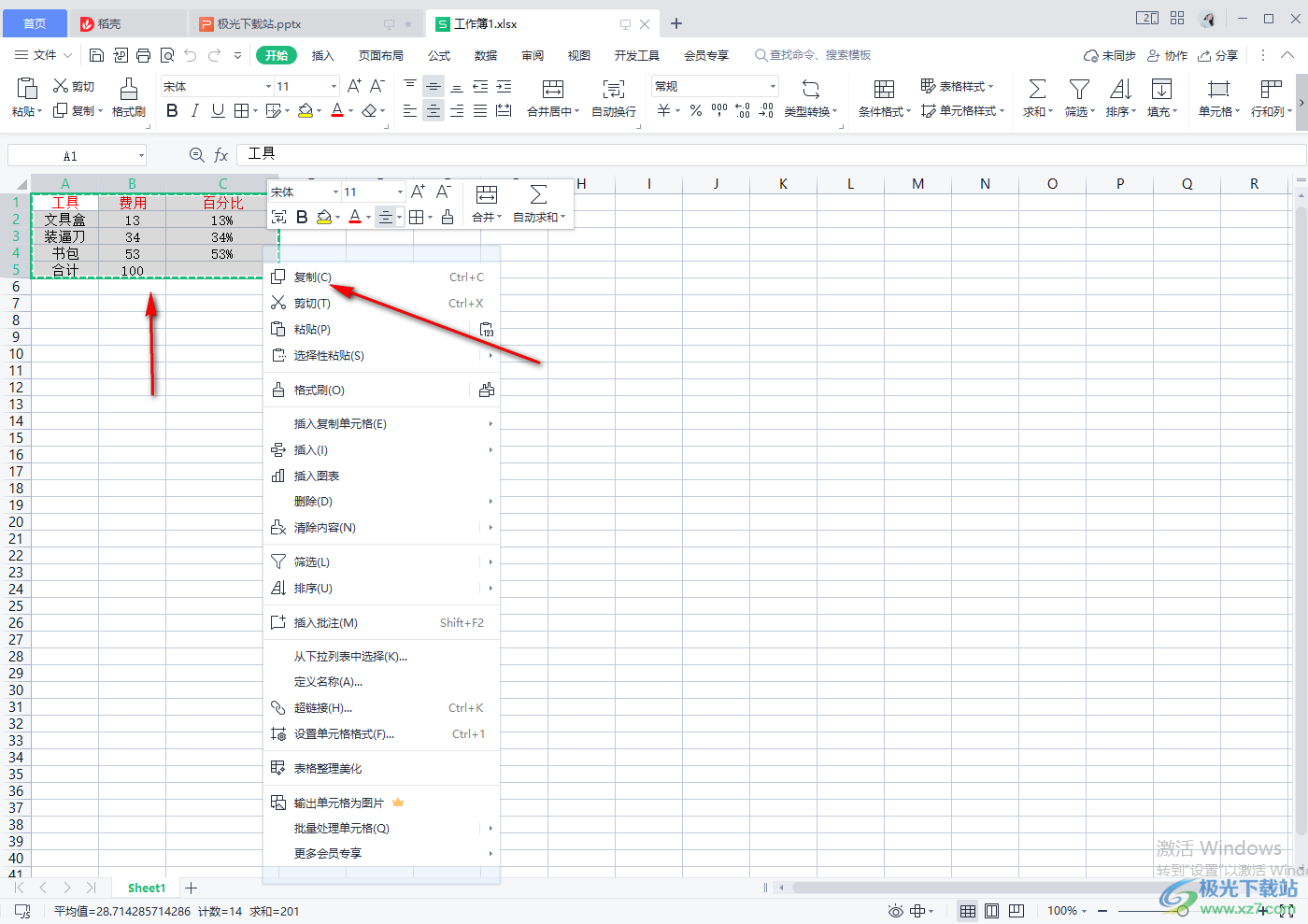
2.之后在演示文稿中,在需要導入表格的幻燈片下直接按下鍵盤上的Ctrl+v鍵進行粘貼即可,粘貼之后,你可以直接在表格中修改數據。
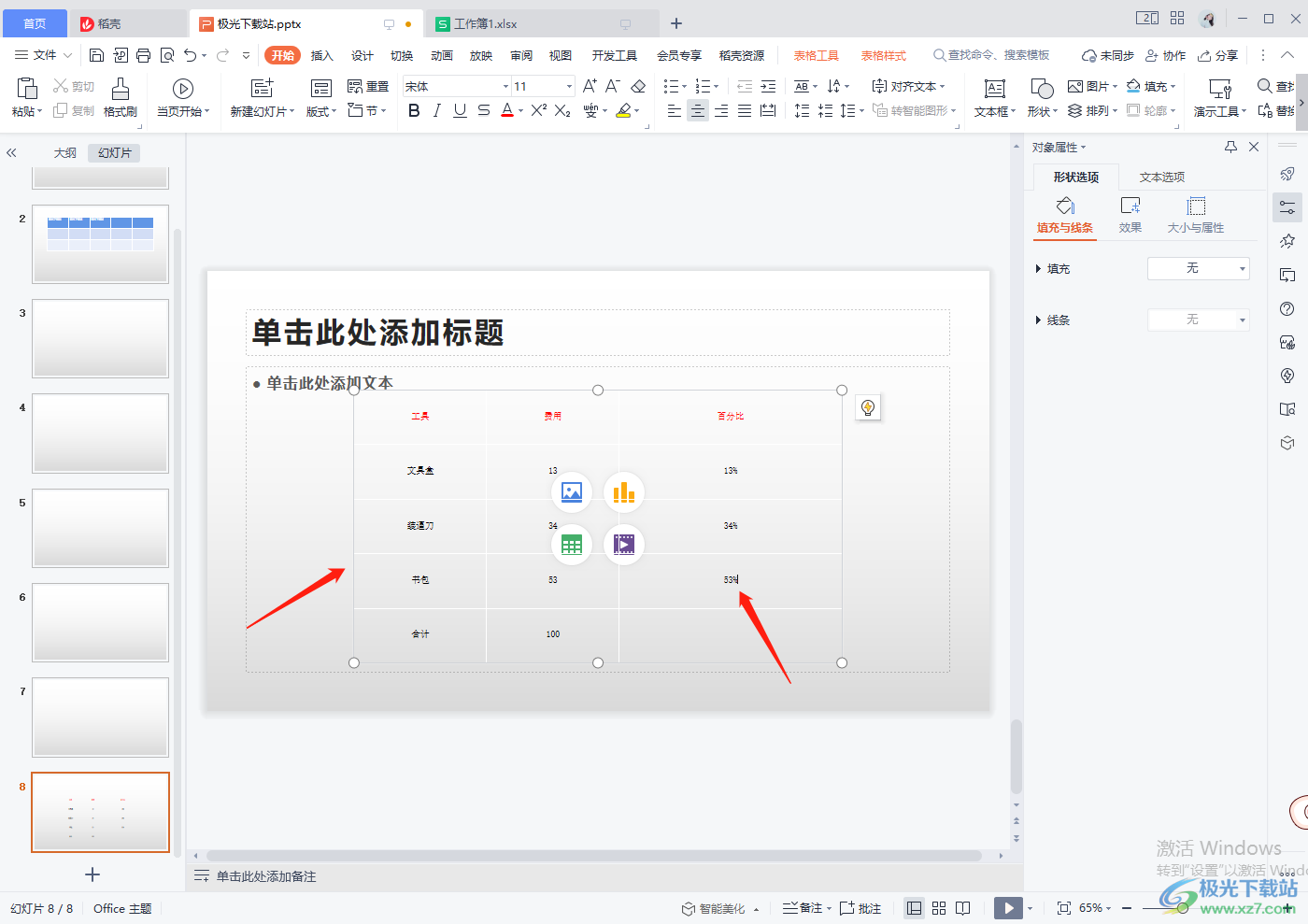
方法二
1.此外,你可以通過插入對象的方法來操作,在【插入】選項下,找到【對象】功能點擊進入。
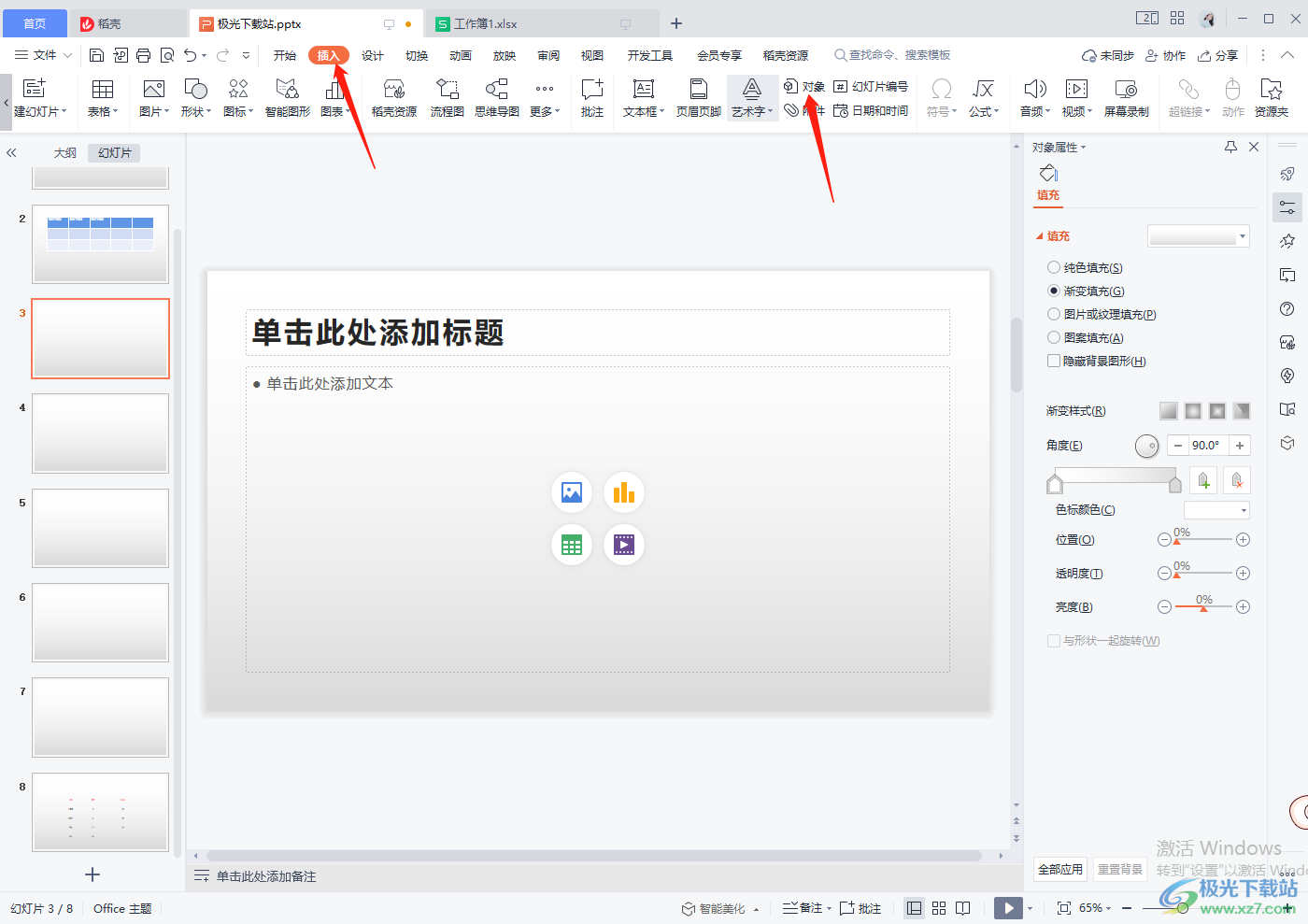
2.進入之后,在打開的窗口中選擇【Excel工作表】,然后點擊確定按鈕,如圖所示。
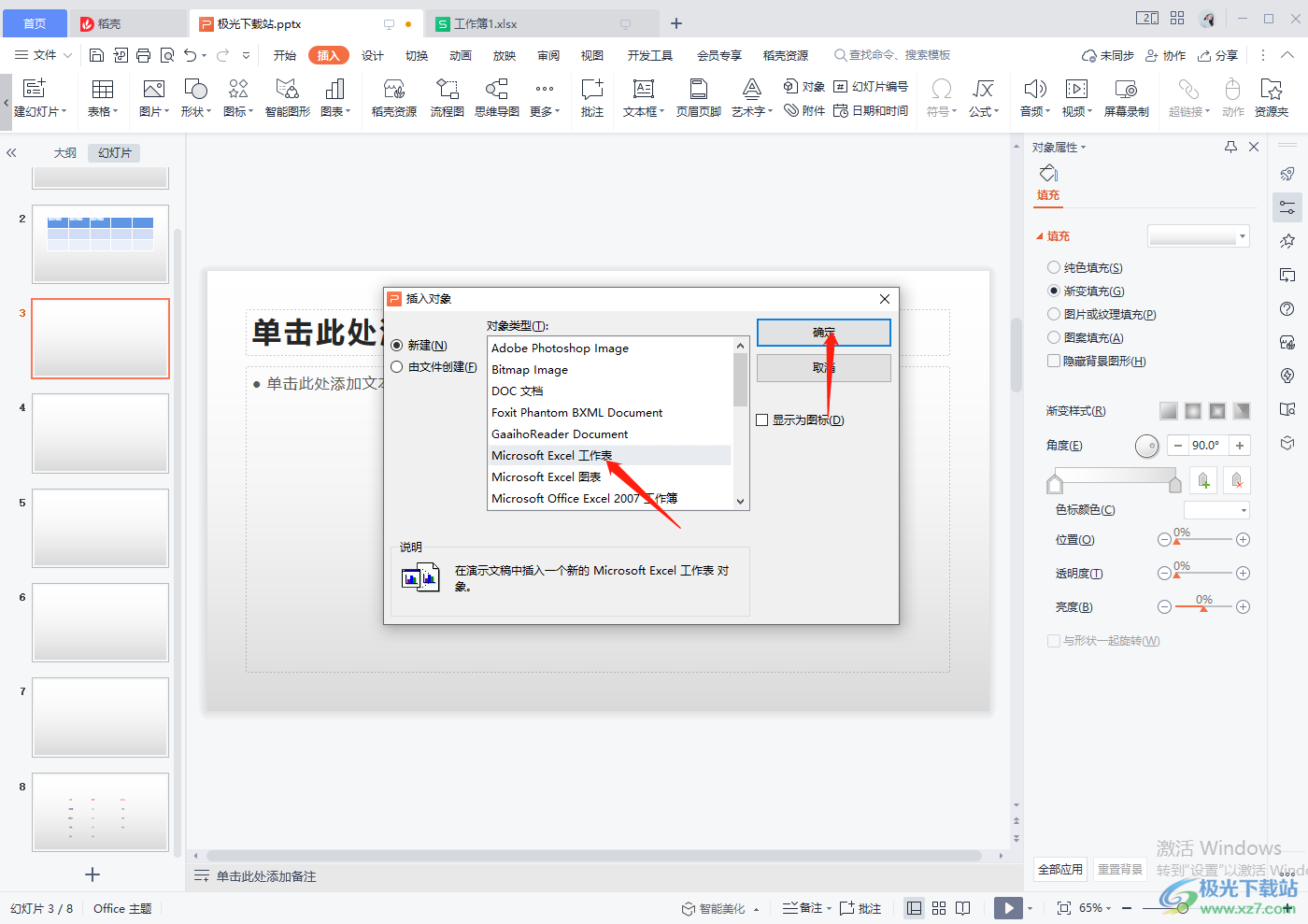
3.接著就會彈出一個新的Excel工作表,你需要在該工作表中輸入自己需要的數據內容,如圖所示。
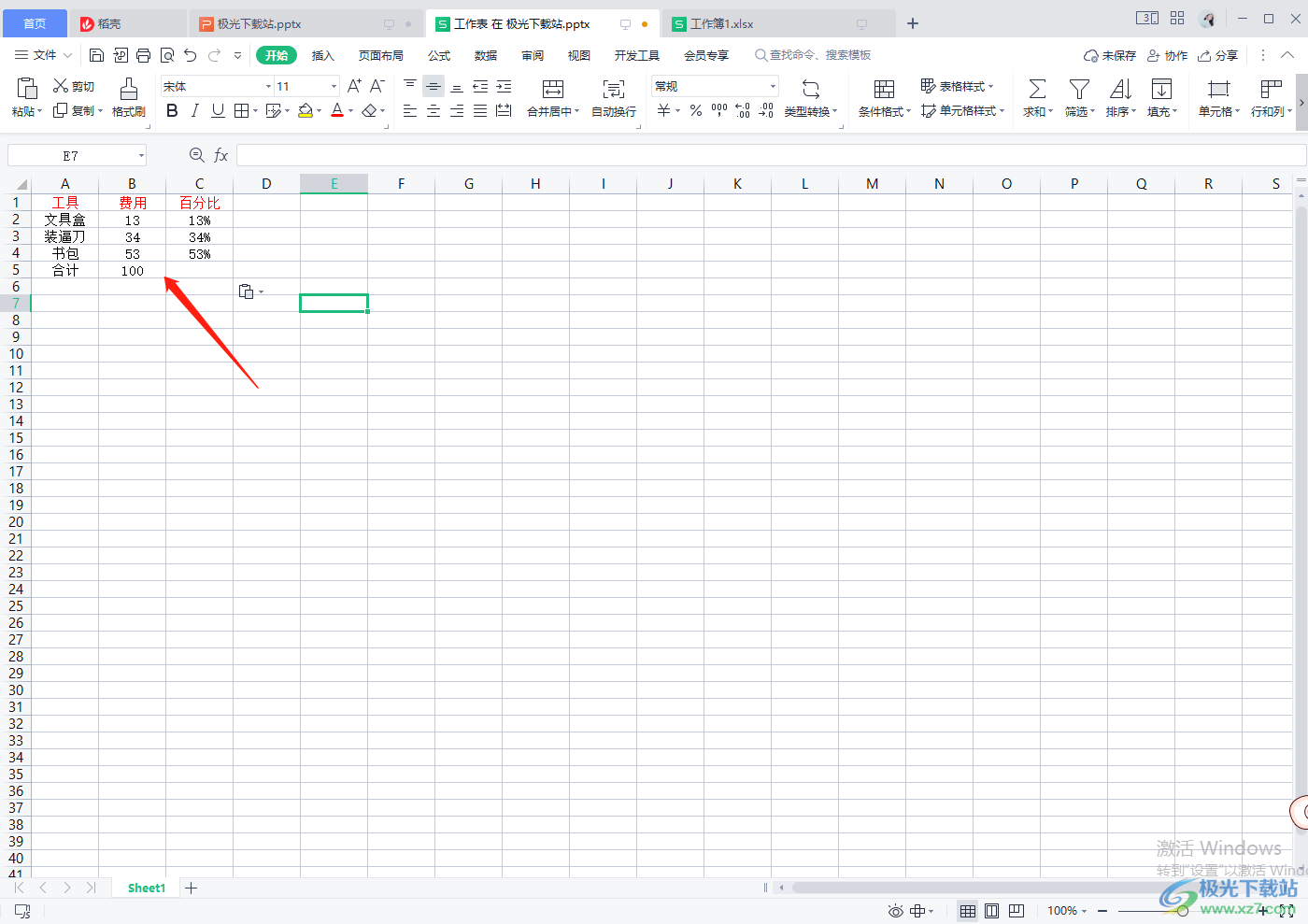
4.之后直接返回到演示文稿中,就會看到幻燈片上有我們編輯好的數據,你可以拖動邊框調整表格大小,如圖所示。
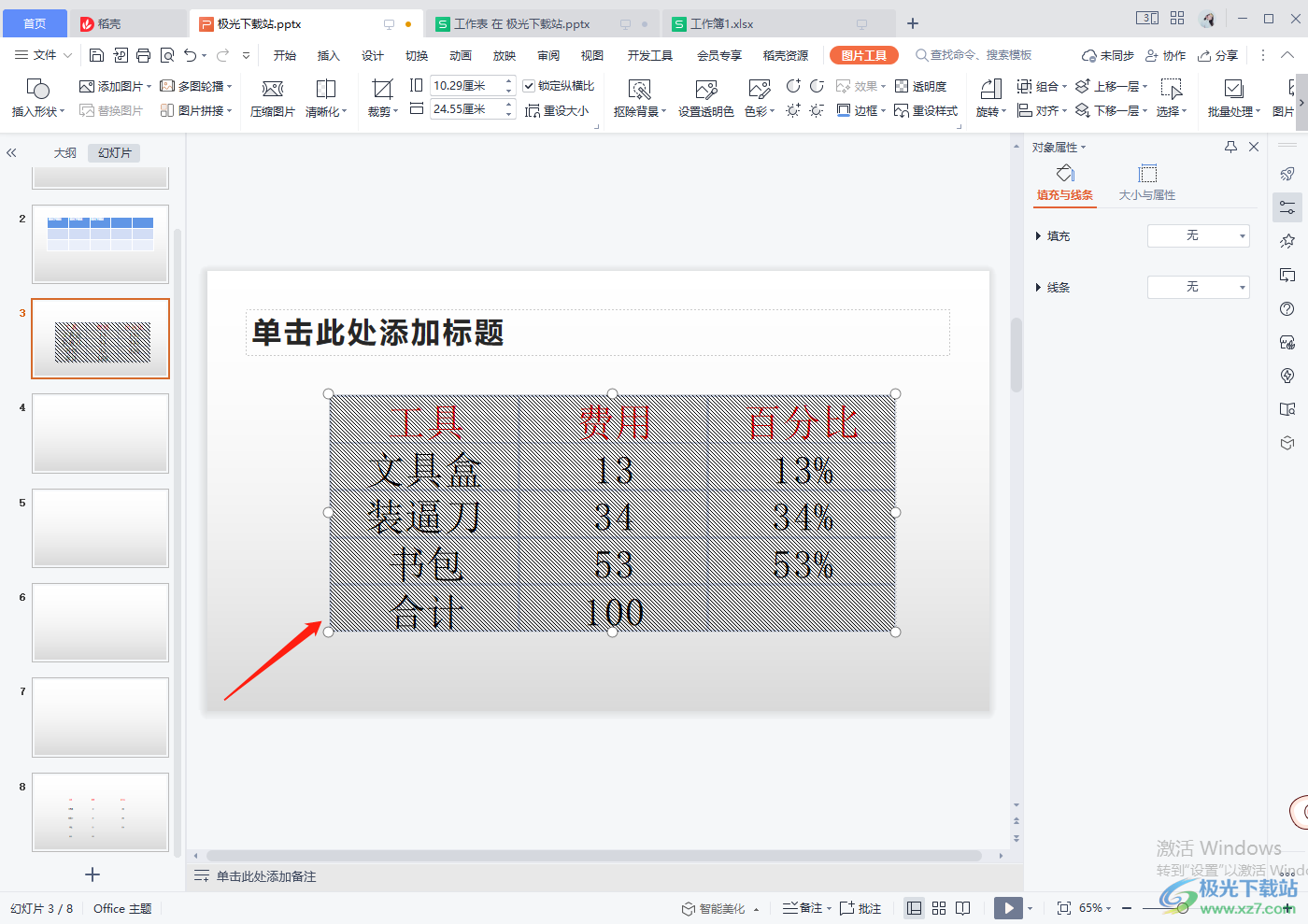
以上就是關于如何使用WPS演示文稿導入Excel表格的兩種方法,方法操作起來十分簡單,通過上方法的兩種方法教程可以快速的將Excel表格中的數據內容導入到幻燈片中,需要的話可以試試哦。

大小:240.07 MB版本:v12.1.0.18608環境:WinAll
- 進入下載
相關推薦
相關下載
熱門閱覽
- 1百度網盤分享密碼暴力破解方法,怎么破解百度網盤加密鏈接
- 2keyshot6破解安裝步驟-keyshot6破解安裝教程
- 3apktool手機版使用教程-apktool使用方法
- 4mac版steam怎么設置中文 steam mac版設置中文教程
- 5抖音推薦怎么設置頁面?抖音推薦界面重新設置教程
- 6電腦怎么開啟VT 如何開啟VT的詳細教程!
- 7掌上英雄聯盟怎么注銷賬號?掌上英雄聯盟怎么退出登錄
- 8rar文件怎么打開?如何打開rar格式文件
- 9掌上wegame怎么查別人戰績?掌上wegame怎么看別人英雄聯盟戰績
- 10qq郵箱格式怎么寫?qq郵箱格式是什么樣的以及注冊英文郵箱的方法
- 11怎么安裝會聲會影x7?會聲會影x7安裝教程
- 12Word文檔中輕松實現兩行對齊?word文檔兩行文字怎么對齊?
網友評論